Jak efektivně vyhledat své staré tweety?
Marně pátráte po tom vtipném tweetu, který jste s takovou vervou publikovali před několika měsíci? Procházíte nekonečné proudy svých starých příspěvků, ale bez úspěchu?
Nezoufejte! Přinášíme vám pár užitečných tipů, které vám hledání usnadní. Podívejte se, jak efektivně vyhledávat vlastní tweety na platformě X (dříve Twitter).
Hledání tweetů na počítači: Průvodce krok za krokem
Funkce vyhledávání je na X dostupná jak na počítači, tak i na mobilních zařízeních. Avšak pro preciznější vyhledávání je ideální využít pokročilé vyhledávání na webu.
Následujte tento návod a zjistěte, jak na to:
- Otevřete pokročilé vyhledávání ve vašem internetovém prohlížeči.
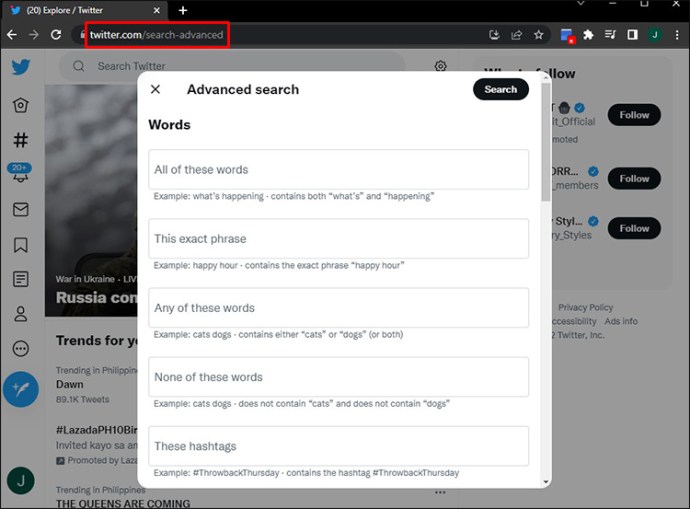
- V sekci „Od těchto účtů“ vložte vaše uživatelské jméno, aby se výsledky filtrovaly pouze na vaše příspěvky.

- Pro zpřesnění vyhledávání vyplňte jedno nebo více polí. Můžete vyhledávat podle konkrétních frází, slov, hashtagů, zmínek uživatelů, dat, míst atd.

- Pro zobrazení výsledků klikněte na tlačítko „Hledat“.

Další možností je vyžádání stažení vašeho „Archivu X“ a prohledávání vašich tweetů v něm. Tento proces je sice časově náročnější, ale získáte tak kompletní přístup ke všem vašim příspěvkům.
Pokud se vám tato možnost zamlouvá, postupujte následovně:
- V menu klikněte na „Více“ a následně na „Nastavení a soukromí“.
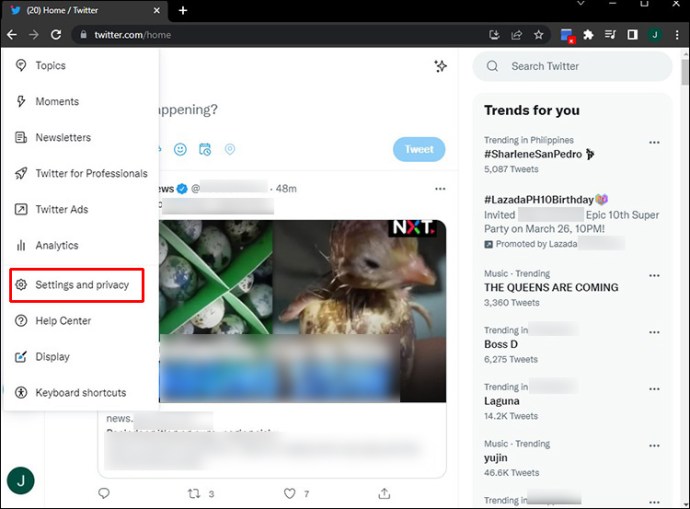
- Vyberte možnost „Stáhnout archiv vašich dat“.
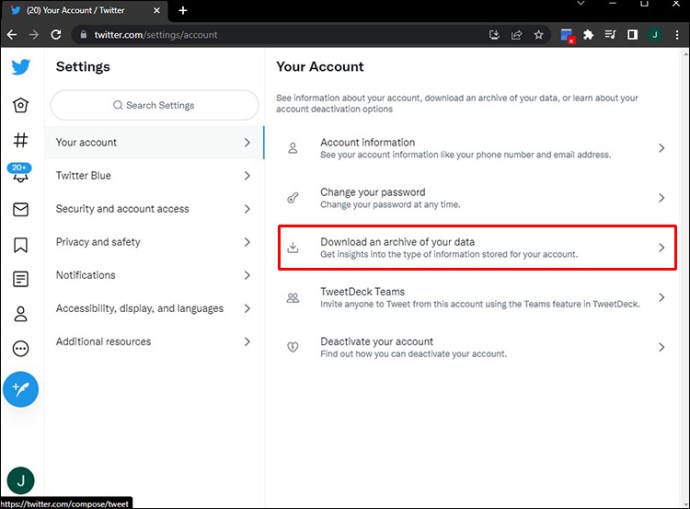
- Zadejte vaše heslo pro ověření a klikněte na „Vyžádat archiv“.
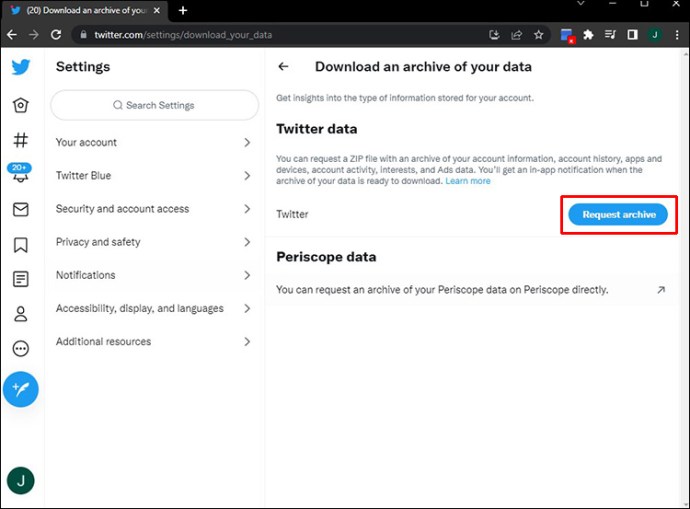
Po chvíli obdržíte ZIP soubor, který si stáhnete do svého počítače. Poté již můžete v archivu libovolně hledat vaše tweety.
Alternativní řešení: Prohlížení tweetů pomocí All My Tweets
Můžete také využít aplikaci All My Tweets pro zobrazení všech vašich příspěvků na jedné stránce. Jak na to?
- Klikněte na výše uvedený odkaz a přihlaste se ke svému účtu.
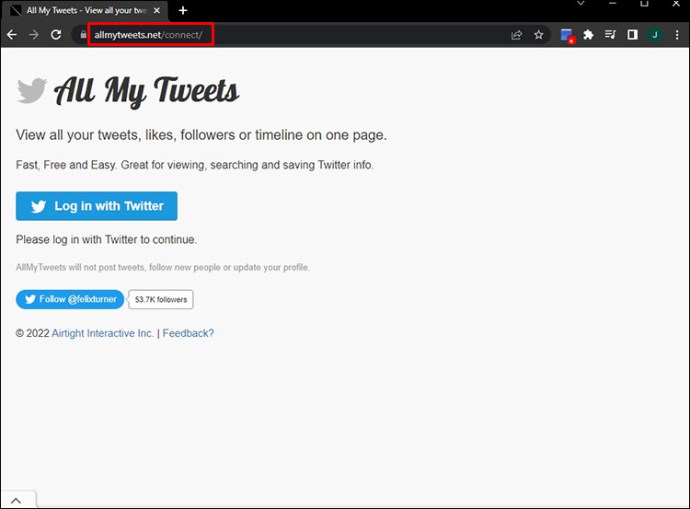
- Zadejte uživatelské jméno, jehož tweety chcete zobrazit.
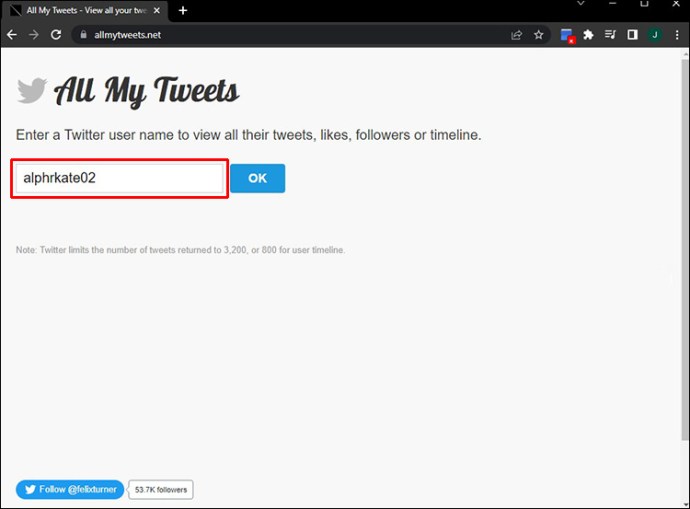
Načítání může trvat několik minut, v závislosti na počtu vašich tweetů. Po dokončení procesu aplikace zobrazí všechny vaše příspěvky chronologicky na jedné stránce.
Hledání tweetů v mobilní aplikaci
Ať už používáte zařízení s Androidem nebo iOS, tento návod je vhodný pro obě platformy.
Android: Vyhledávání tweetů krok za krokem
Pro uživatele Androidu je vyhledávání starých tweetů snadné:
- Spusťte aplikaci X pro Android a přihlaste se ke svému účtu.
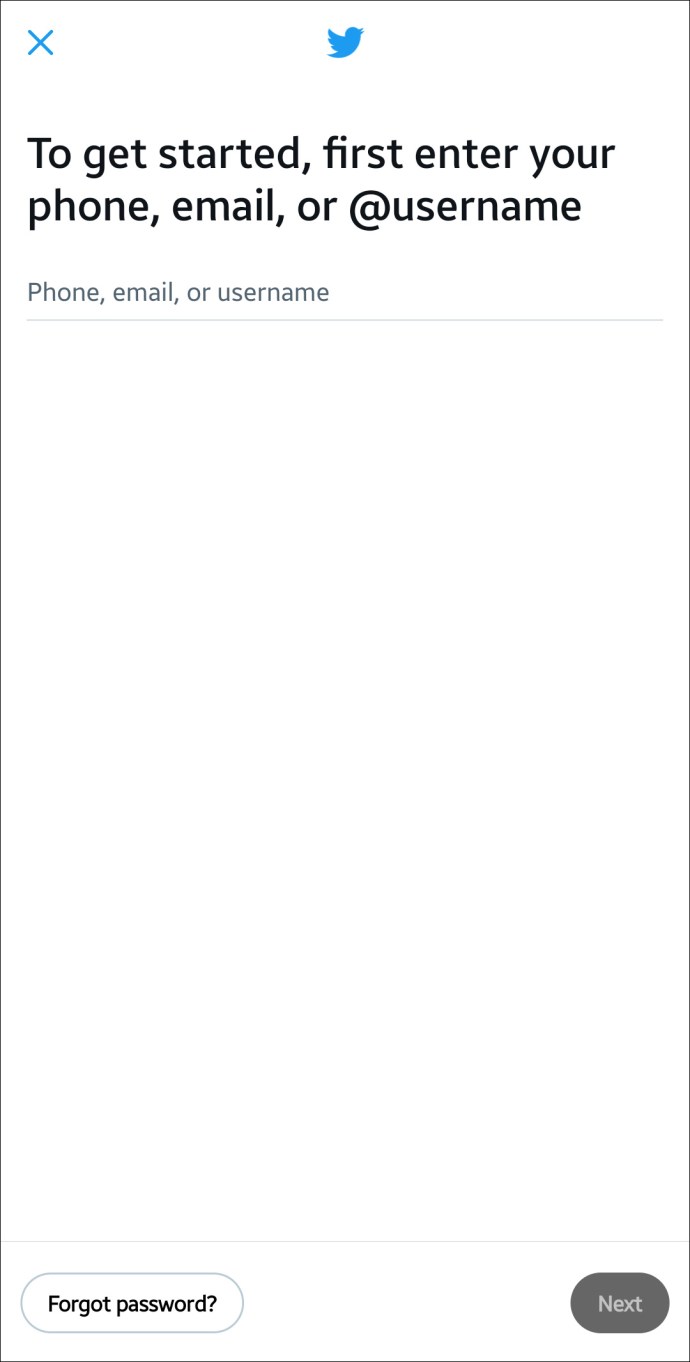
- Klepněte na ikonu „Hledat“ (lupa v dolní části obrazovky) a zadejte: „from:(vaše uživatelské jméno)“.
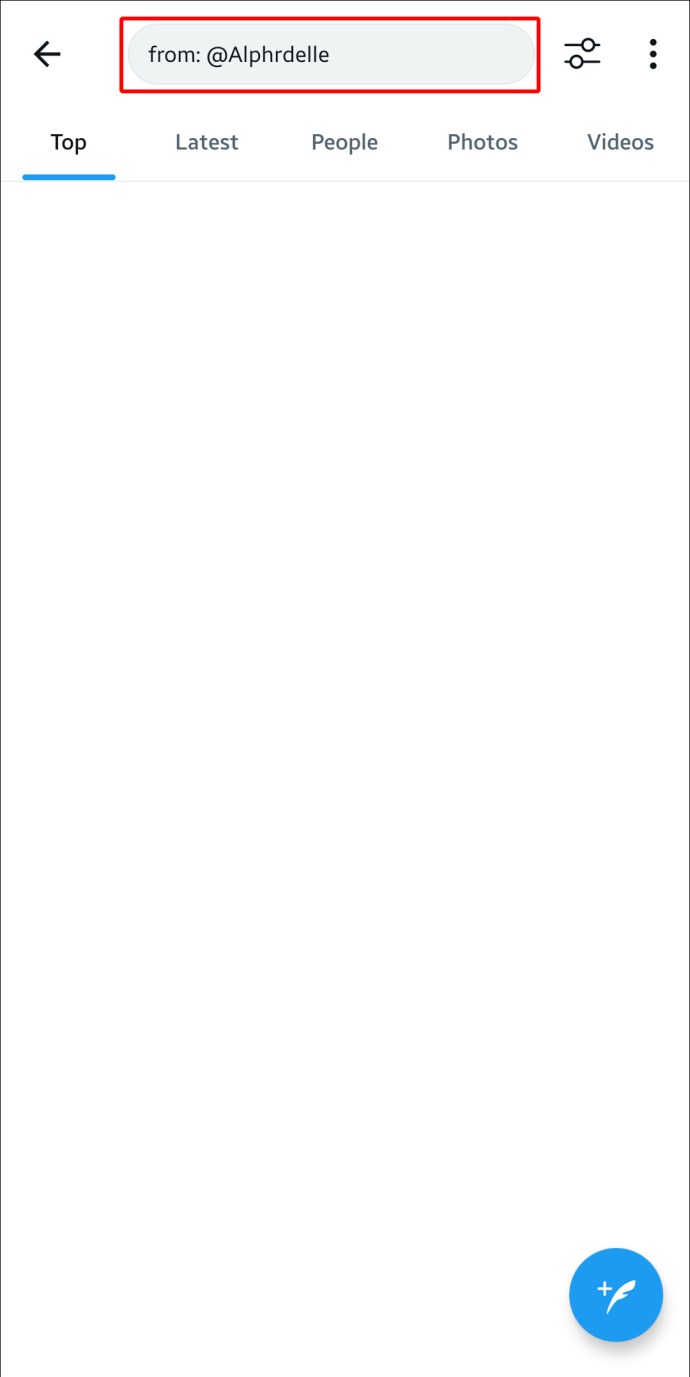
- Vyhledávání můžete dále filtrovat podle hashtagů, dat, klíčových slov nebo zmínek uživatelů. Pokud používáte hashtag, napište „#“ a hledaný hashtag.
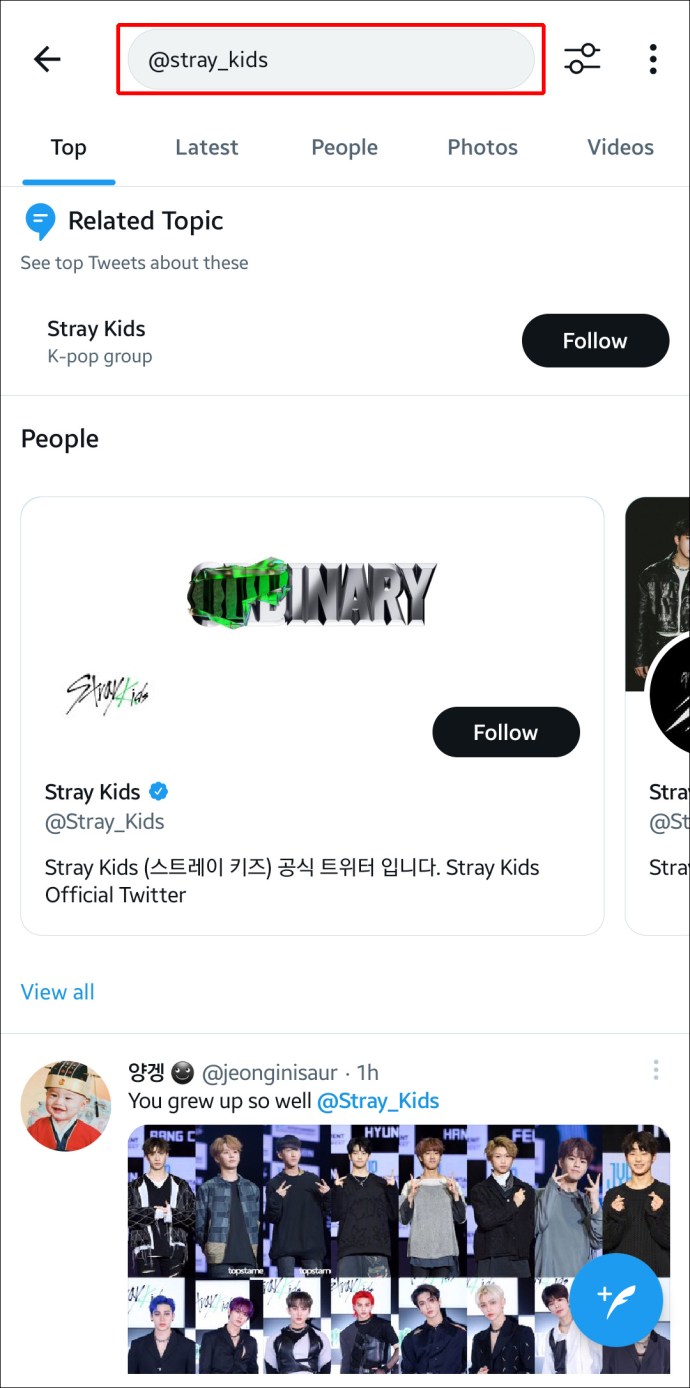
- Pomocí horních záložek můžete filtrovat výsledky vyhledávání:
- Nejlepší: Zobrazí nejrelevantnější tweety odpovídající vašemu hledání.
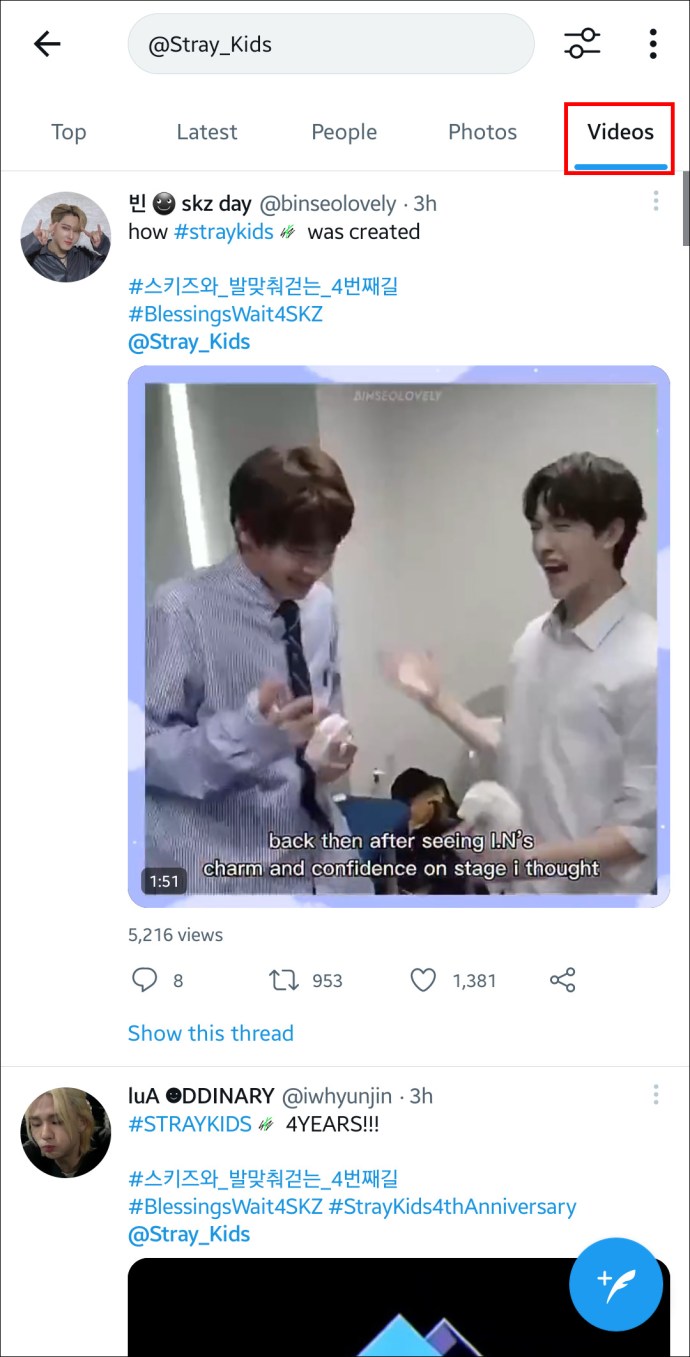
- Zprávy: Zobrazí tweety obsahující zprávy dle zadaných kritérií.
- Periscope: Zobrazí tweety s živými přenosy z Periscopu odpovídající vašemu vyhledávání.
- Nejlepší: Zobrazí nejrelevantnější tweety odpovídající vašemu hledání.
iOS: Hledání tweetů v aplikaci pro iPhone
Pokud používáte iOS, najděte jakýkoli svůj starý tweet pomocí následujícího návodu:
- Spusťte aplikaci X na vašem iPhonu. Zjistěte datum vytvoření vašeho účtu.
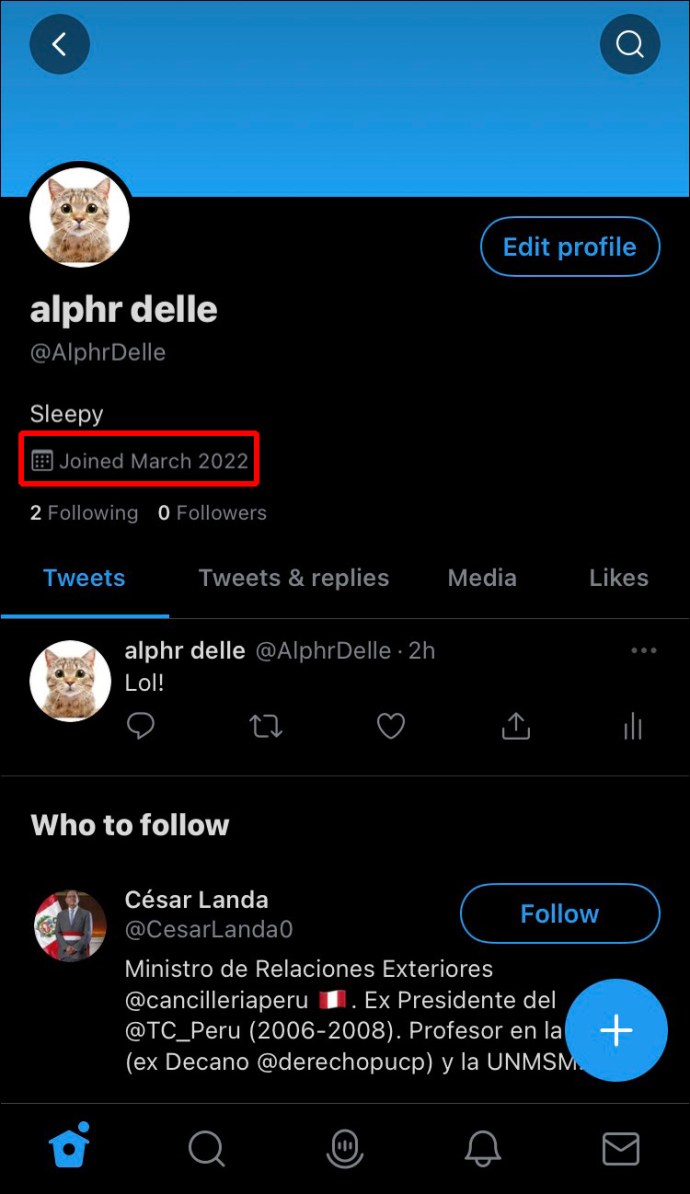
- Přejděte na nástroj pro pokročilé vyhledávání X. Přihlaste se a posuňte se dolů, aby se zobrazil panel nástrojů.
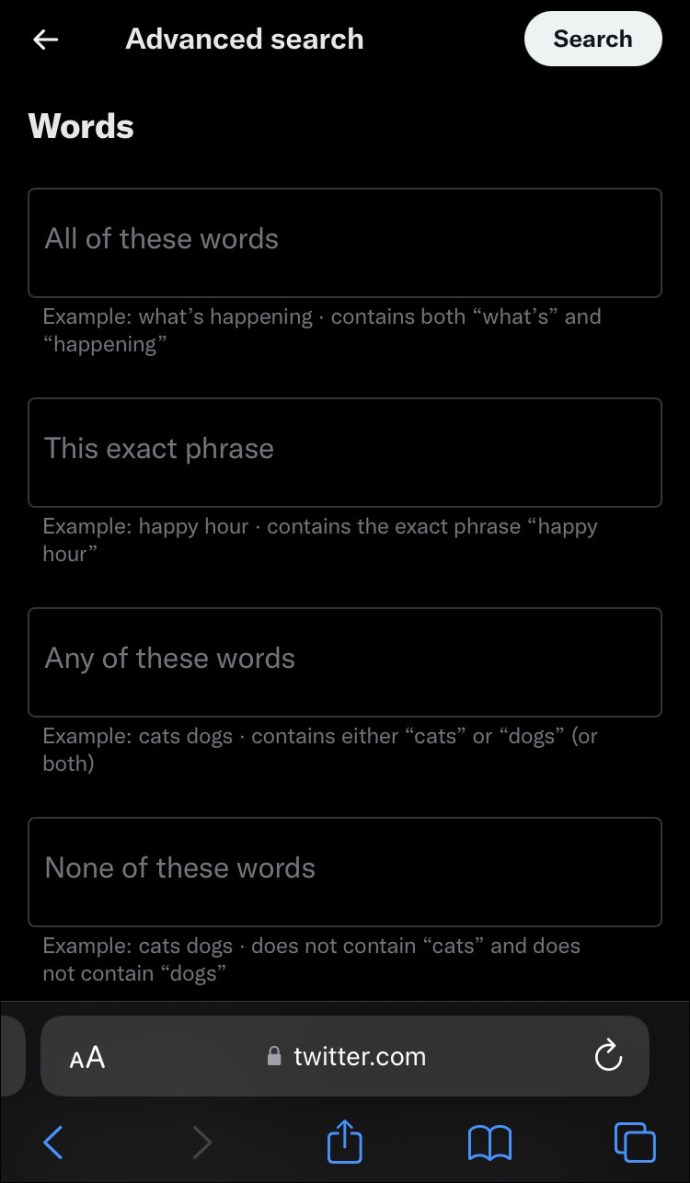
- U panelu nástrojů klikněte na ikonu „Sdílet“.
- Přejeďte prstem doleva v dolní části a klepněte na „Vyžádat web pro počítače“.
- Do pole „Od těchto účtů“ zadejte své uživatelské jméno.
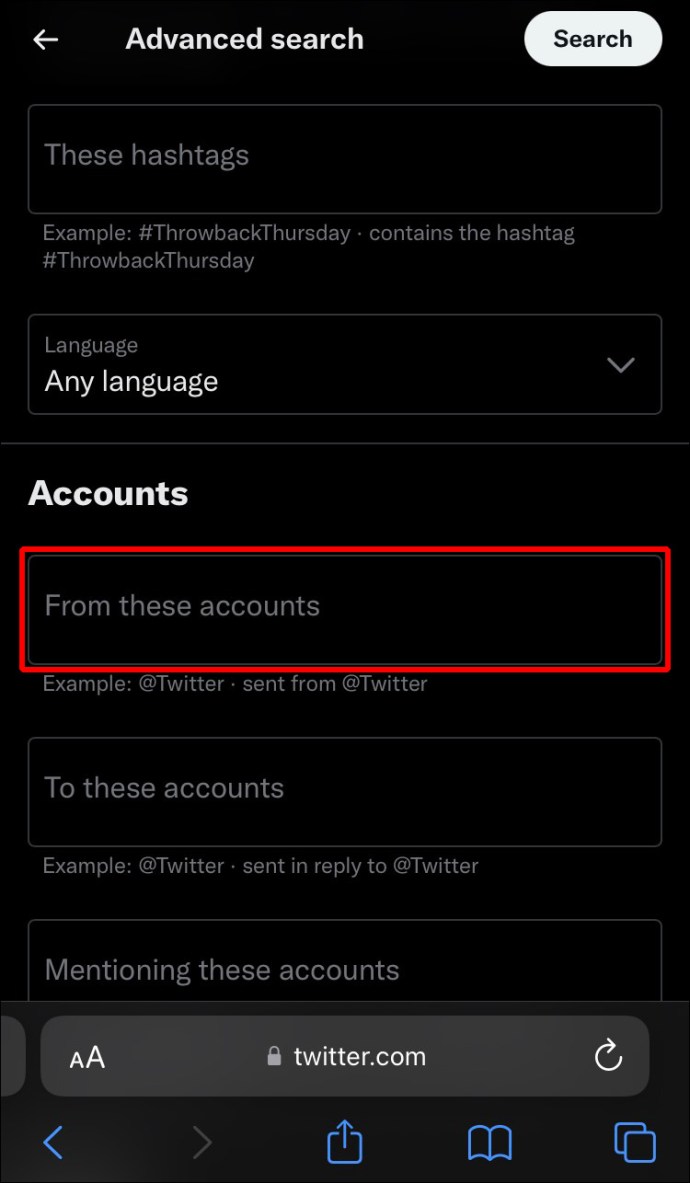
- Přejděte na záložku „Data“, zadejte časové období, ve kterém chcete hledat a klikněte na ikonu „Hledat“.
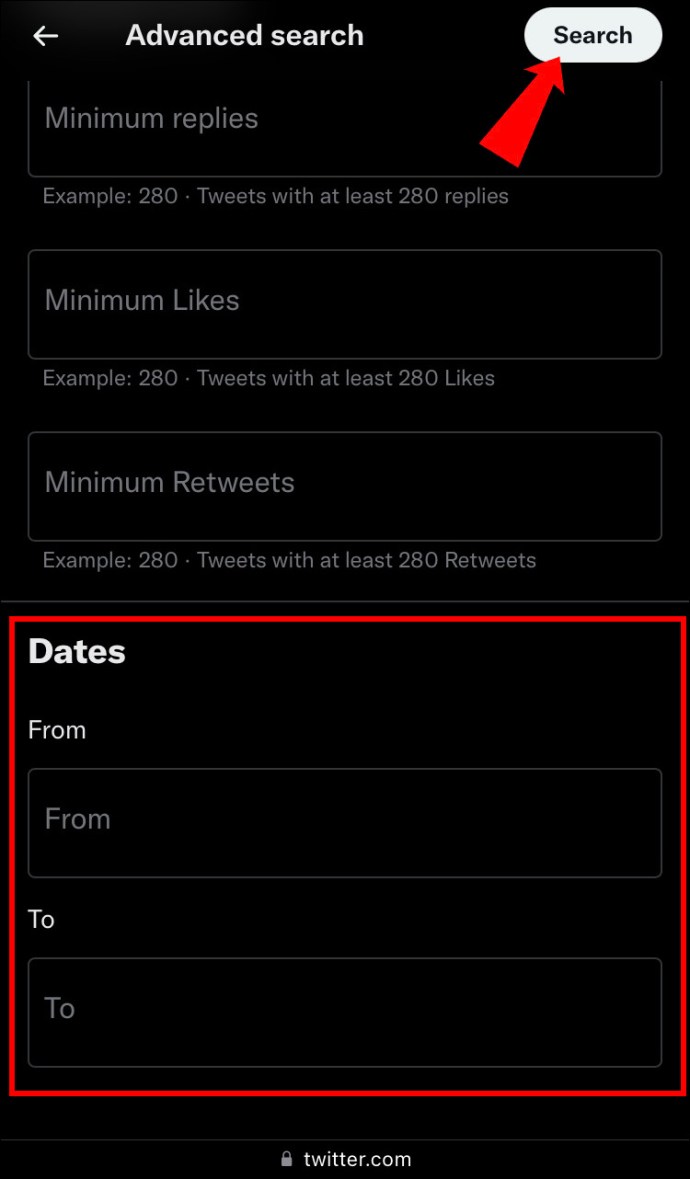
Výsledky vyhledávání můžete filtrovat kliknutím na „Filtry vyhledávání“ v levém horním rohu obrazovky.
Hledání starých tweetů podle data
Nejjednodušší je využít pokročilé vyhledávání X. Přejděte na pokročilý nástroj pro vyhledávání a postupujte podle následujících kroků:
- Do pole „Od těchto účtů“ vložte vaše uživatelské jméno.

- V sekci Časové období vyberte časový rozsah, který hledáte.
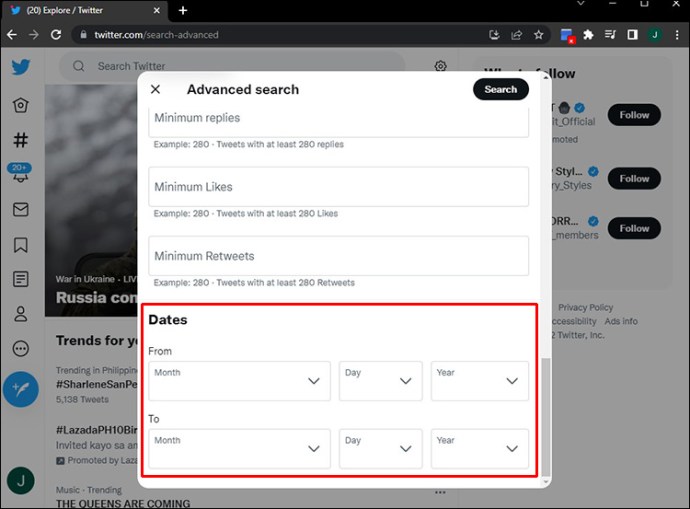
- Klepněte na ikonu „Hledat“.

Je možné najít smazané tweety?
Jednou z možností, jak získat zpět smazané tweety, je přístup k archivu X.
- Přejděte do „Nastavení“.
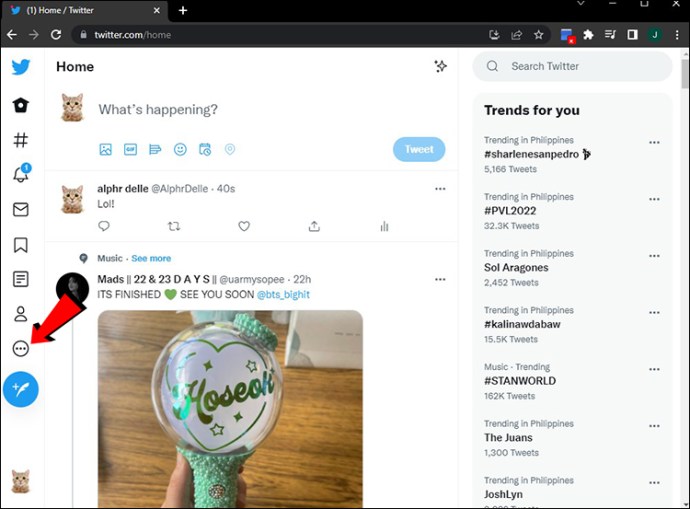
- Vyberte možnost „Účet“ a následně „Archiv X“.
Nyní můžete stahovat, vyhledávat a prohlížet si smazané příspěvky.
Vyhledávání smazaných tweetů pomocí Wayback Machine
Wayback Machine je digitální archiv, který umožňuje uživatelům prohlížet si starší verze webových stránek.
Pro obnovu smazaných tweetů postupujte následovně:
- Klikněte na výše uvedený odkaz.
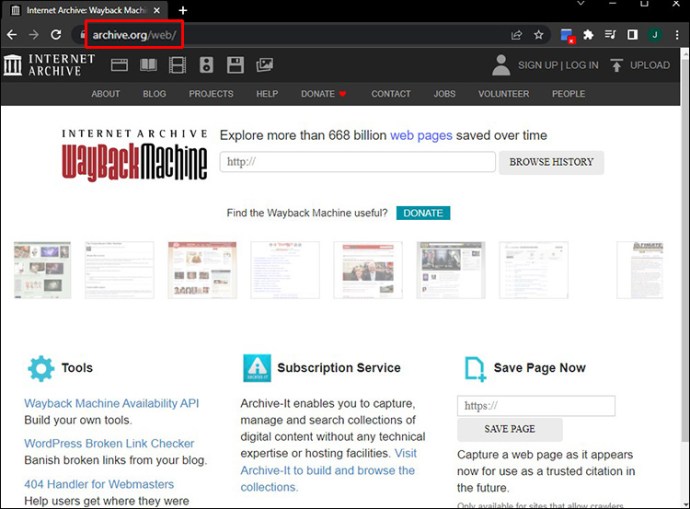
- Zadejte URL vašeho profilu na X.
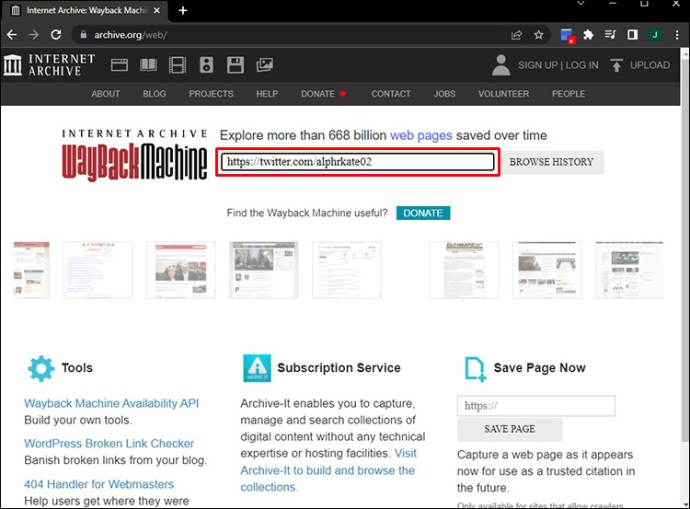
- Klepněte na historii procházení.
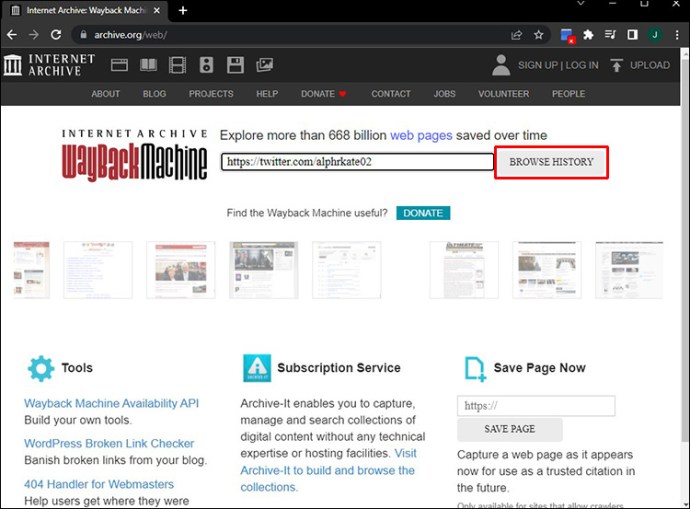
- Vyberte datum, kdy byl smazaný tweet zveřejněn.
Nyní můžete zobrazit vaše staré i smazané tweety včetně textů a fotografií.
Využití mezipaměti Google
Při publikování tweetů Google automaticky indexuje vaše příspěvky. Představte si to jako snímek obrazovky vašich tweetů, které jsou následně uloženy jako verze v mezipaměti pro offline prohlížení.
Jak získat přístup k mezipaměti:
- Na Google vyhledejte smazaný tweet.
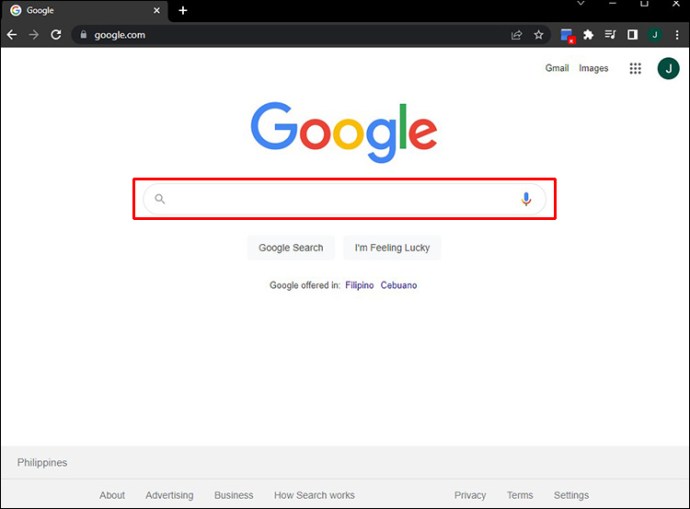
- Pokud je váš tweet indexován, uvidíte jej na první stránce.
- Klikněte na šipku na konci odkazu.
- Vyberte možnost „Uložené v mezipaměti“.
A je to! Nyní se vám zobrazí vaše staré tweety.
Ukládání URL adres fotografií
Každá fotografie, kterou publikujete online, má jedinečnou URL adresu. Uložení těchto adres na bezpečné místo může být užitečné pro budoucí použití. Vyhnete se tak zdlouhavému hledání pomocí výše zmíněných metod.
Zvažte zálohování
Obnova ztracených dat je časově náročný proces. Abyste se vyhnuli potížím, zvažte zálohování svých tweetů. Je to poměrně jednoduchý proces – stačí zkopírovat a vložit text s přílohami (fotografie, videa) do samostatné složky ve vašem zařízení nebo na Disk Google.
Už jste někdy hledali své staré tweety? Jakou metodu jste použili? Podělte se o své zkušenosti v komentářích níže!